КSK1 КомментарийПоследнее обновление 12 апреля 2011 г.
1. Во-первых, вам нужно подключить iPad к компьютеру с помощью прилагаемого кабеля.
2. Когда ваш iPad подключен таким образом, ваш компьютер видит его как внешнее портативное устройство.
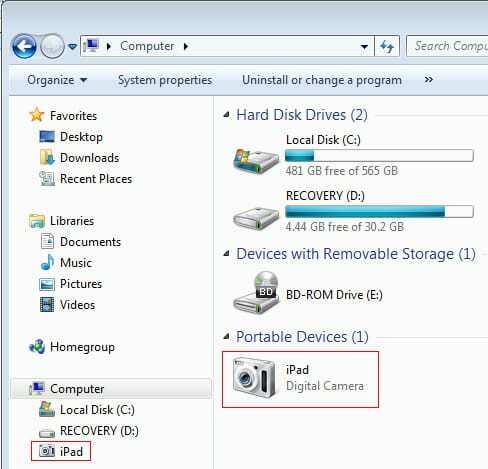
Например, в Windows 7 он воспринимает его как цифровую камеру iPad. Возможно, вам захочется перетащить фотографии в iPad, как если бы вы сделали это с цифровой камерой. Но, к сожалению, не работает. Хотя возможно и обратное. Вы можете перетаскивать фотографии с iPad на компьютер. И вы можете удалять фотографии с устройства iPad через файловый менеджер Windows.
3. Однако, чтобы переместить фотографии в iPad, вам необходимо синхронизировать фотографии с помощью iTunes. Это означает, что вам необходимо загрузить бесплатный iTunes на свой компьютер.
4. В iTunes выберите устройство iPad. Затем нажмите на фото. Установите флажок «Синхронизировать фотографии», как показано ниже. Выберите папки, содержащие фотографии, которые вы хотите синхронизировать. И нажмите «Применить». Это скопирует все фотографии из выбранной папки на вашем компьютере на iPad.

5. Зайдите в приложение iPad Photos, чтобы убедиться, что фотографии были скопированы туда.

Одержимый технологиями с самого начала появления A / UX в Apple, Судз (Словакия) отвечает за редакционное руководство AppleToolBox. Он живет в Лос-Анджелесе, штат Калифорния.
Судз специализируется на освещении всего, что связано с macOS, за прошедшие годы изучив десятки разработок для OS X и macOS.
В прошлом Судз помогал компаниям из списка Fortune 100 в их стремлении к технологической трансформации и трансформации бизнеса.